In questo blog ti informerò su come gestire i tuoi libri in iBooks per iPhone?
Organizzare i nostri contenuti digitali sulle app è qualcosa a cui non prestiamo mai attenzione o tendiamo a evitare a causa del processo noioso. Ma non puoi trascurare i vantaggi che comporta l’organizzazione. Non solo libera lo spazio, ma rende anche la ricerca molto più veloce.
iBooks è un'app integrata di Apple per tutti gli amanti dei libri. iBook consistono sia a pagamento che libri gratuiti online per iPad, iPhone e Mac. Se sei un bibliofilo; una persona che ama leggere, è ovvio che la tua collezione supererà la capacità o gli scaffali virtuali forniti nella scheda iBooks, poiché continuerai ad accumulare nuovi libri nella tua lista.
È così semplice, con la facile disponibilità di eBook gratuiti per iPad or iBook per mac, tendi a scaricare più materiale da leggere, alla fine la tua raccolta aumenta, la questione in questione che si pone è questa Come gestire e organizzare la tua libreria iBooks e tenere lo stesso in ordine.
Organizzare i tuoi iBook ti aiuta anche a tenere traccia di quanti libri per iPad oppure iPhone o Mac, cosa hai acquistato e quanto hai speso. Dai un'occhiata a come puoi aggiungere raccolte e spostare file per organizzare gli elementi nei tuoi iBook:
Sommario
Aggiunta di una nuova raccolta
La parte migliore di iBooks è che puoi creare tutte le raccolte di cui hai bisogno. Puoi dare priorità alle tue raccolte e classificarle in base al genere, all'anno, agli autori o all'argomento, oppure avere un elenco di preferiti o in qualsiasi altro modo adatto a te. Decidi semplicemente quali categorie hanno più senso per te.
Una volta che hai deciso, dai un'occhiata a come puoi creare nuove collezioni:
- Nella schermata Home, fai clic sulla scheda iBooks.
- Nell'angolo in basso a sinistra dello schermo vedrai l'icona I miei libri, toccala.
- Clicca sulla piccola freccia che coincide con Tutti i libri.
- Si aprirà la pagina Raccolte.
- Tocca Nuova raccolta.
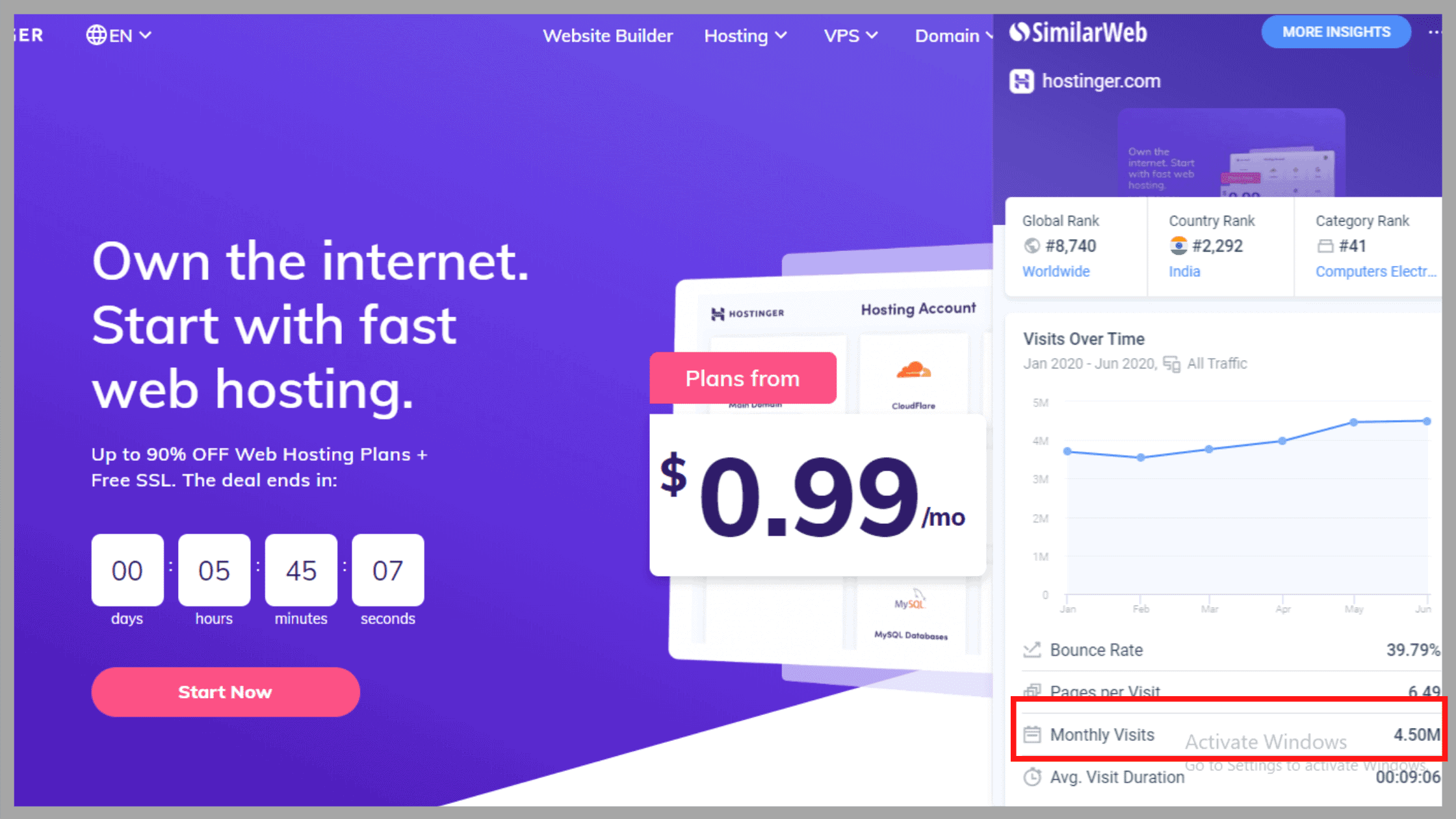
- Inserisci il nome della tua nuova raccolta e fai clic su Fine.
- Puoi anche modificare i nomi delle raccolte che hai già creato toccando il pulsante "Modifica".
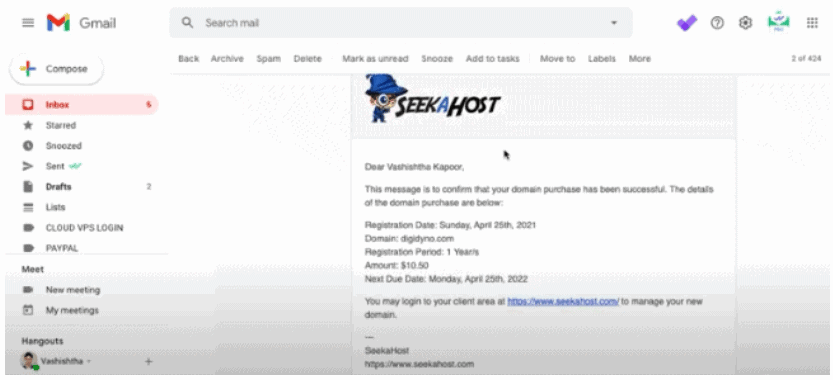
E questo è tutto! La tua nuova collezione verrà creata automaticamente. Ora puoi aggiungere qualunque cosa tu voglia, siano essi libri o PDF, alla tua raccolta. La raccolta corrente che stai visualizzando include quattro raccolte predefinite e quelle che hai creato.
Le categorie predefinite includono Libri e PDF, ma puoi aggiungere altro, qualunque cosa tu voglia, come audiolibri, ecc.
Aggiunta di libri alla raccolta in iBooks
Ora, una volta creata la tua nuova raccolta, dai un'occhiata a come inserire elementi in questa raccolta:
- Nella schermata Home, fai clic sulla scheda iBooks.
- Fai clic sulla scheda I miei libri. Tocca Seleziona.
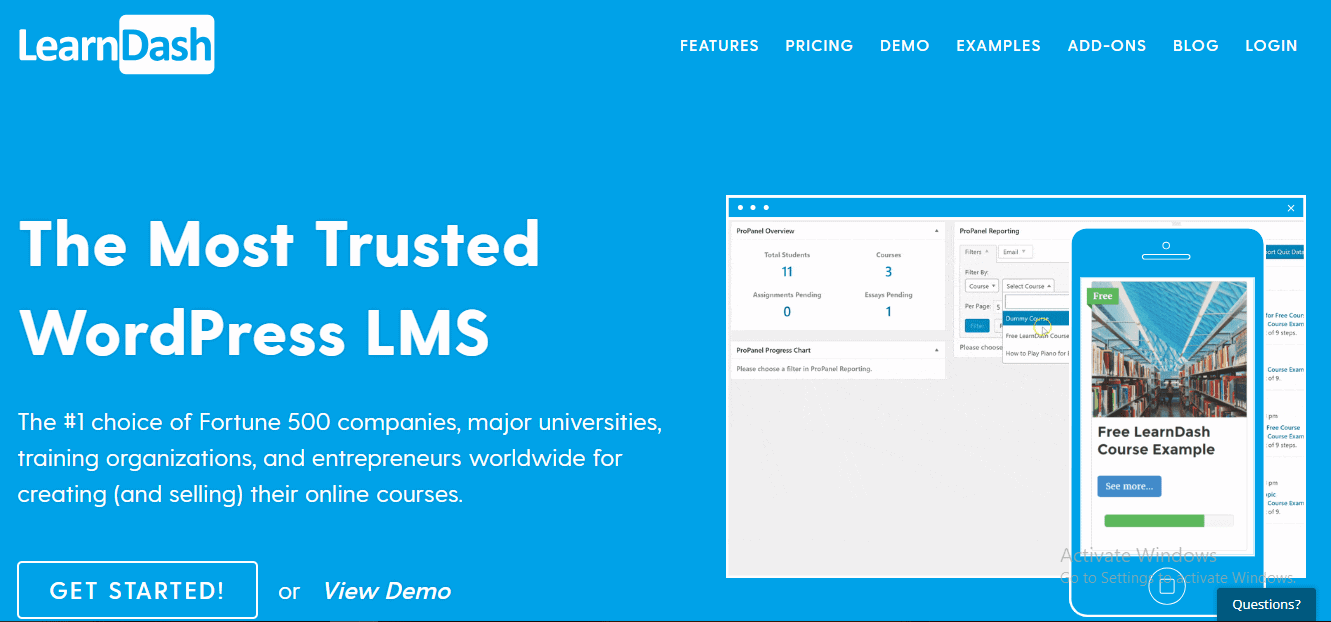
- Fai clic sul libro che desideri spostare o spostare.
- Tocca Sposta.
- Seleziona la raccolta in cui desideri inserire il libro.
Quindi, in questo modo puoi facilmente mescolare i libri con i titoli creati o desiderati. Ciò rende la ricerca più semplice e richiede meno tempo in una fase successiva.
Eliminazione di libri da iBooks
Non importa quanti libri hai, per un topo di biblioteca non sono mai sufficienti. I topi di biblioteca tendono a sballarsi con libri di quasi tutti i tipi. Per gestire l'ingestibile è sempre consigliabile eliminare i libri che non ti servono più. Se non ti sbarazzi delle cose che non ti servono più, prima o poi finirai per uscire dalla stanza.
Dare un'occhiata a Come liberare il tuo iPhone e spazio di archiviazione sull'iPad rimuovendo i libri indesiderati:
- Tocca iBooks dalla schermata Home.
- Nell'angolo in basso a sinistra dello schermo vedrai l'icona I miei libri, toccala.
- Tocca Seleziona e fai clic sul libro specifico che desideri eliminare.
- Tocca Elimina.
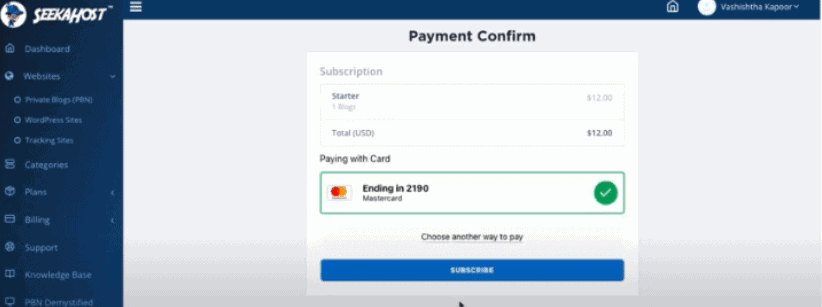
- Fare clic su Rimuovi download.
E fatto. Credimi, il tuo telefono ti ringrazierà per questo! Puoi anche riscaricare i libri eliminati toccando il pulsante iCloud sul libro che desideri riscaricare.
Sincronizza iBooks su tutti i dispositivi iOS
Molte persone tendono a utilizzare iBook su più dispositivi Apple. Puoi sincronizzare facilmente iBooks tra i tuoi dispositivi iOS e Mac in modo da poter leggere lo stesso libro o PDF su ciascun dispositivo.
Quasi tutte le caratteristiche di sincronizzazione sono abilitate per impostazione predefinita. Per sincronizzare iBooks sui tuoi dispositivi Apple, dai un'occhiata ai passaggi:
- Assicurati di utilizzare lo stesso ID Apple per ciascun dispositivo. Ciascuno dei tuoi dispositivi dovrebbe eseguire la versione più recente di iBooks.
- Vai all'app Impostazioni e scorri verso il basso e individua la scheda iBooks.
- Attiva l'interruttore Seleziona raccolte di sincronizzazione e Sincronizza segnalibri e note in posizione Attiva.
- Su un Mac, apri iBooks, vai su iBooks > Preferenze e assicurati che la casella sia selezionata per Sincronizza segnalibri, evidenziazioni e raccolte su tutti i dispositivi.
Quindi, indipendentemente dallo schermo che utilizzi, puoi leggere facilmente i tuoi stessi iBook su ciascuno di essi.
Collegamenti rapidi
- Video trapelato da Google Now per iOS
- App Android gratuite per uso quotidiano
- I migliori temi WordPress per agenzie digitali creative
Conclusione: come gestire i tuoi libri in iBooks per iPhone?
La parte principale di iBooks è che ha la capacità di leggere e organizzare libri o file PDF. Non c'è dubbio sul fatto che iBooks sia un file manager migliore. Ti consente di aggiungere ai segnalibri tutte le pagine che desideri per riferimento in seguito. Infatti non solo segnalibri, puoi anche evidenziare e annotare i libri in iBooks.
Tuttavia, iBooks non è solo per gli e-book. Può anche essere utilizzato per archiviare file PDF, in particolare per documenti di riferimento come manuali di istruzioni e audiolibri.
Per tutti coloro che non hanno ancora pensato all'organizzazione degli iBook, è giunto il momento di avviarlo poiché renderà molto più semplice la gestione dell'archiviazione e degli eBook. Come si suol dire, più aspetti a fare qualcosa, più diventa noioso.
Organizzare una grande collezione può essere una seccatura, quindi è consigliabile gestire e organizzare le cose più e più volte. Quindi, ordinane tanti iBook gratuiti per iPad o iPhone, concediti il compito di organizzare i tuoi iBook e goditi il vantaggio del guadagno visivo!




